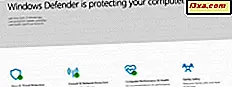De app Alarms & Klok in Windows 10 heeft een functie met de naam World Clock, waarmee je de tijd vanop verschillende locaties over de hele wereld kunt bekijken, vergelijken, de tijd uit verschillende delen van de wereld kunt bepalen, enzovoort. Als je relatief vaak met de tijd in verschillende delen van de wereld moet werken en je het vervelend vindt om de app elke keer te openen als je de tijd voor een bepaalde stad wilt bekijken, is er een oplossing: je kunt gemakkelijk de tijd vastzetten voor de steden die u interesseren, in het Startmenu van Windows 10 . In dit artikel laten we u zien hoe dit wordt gedaan. Laten we beginnen:
Hoe u de tijd kunt vastzetten voor elke stad ter wereld, in het Startmenu van Windows 10
Het is relatief eenvoudig om de tijd vanuit verschillende locaties over de hele wereld vast te leggen. Voordat u de tijd in het Startmenu vastzet, moet u de locaties waaraan u bent geïnteresseerd toevoegen aan de Wereldklok in de app Alarms & Klok. Deze procedure wordt gedeeld in deze handleiding: Hoe bekijk je de tijd in meerdere landen, in Windows 10. Volg deze om alle steden toe te voegen waarin je bent geïnteresseerd. Open vervolgens de app Alarmen en klok en ga naar het tabblad Wereldklok.
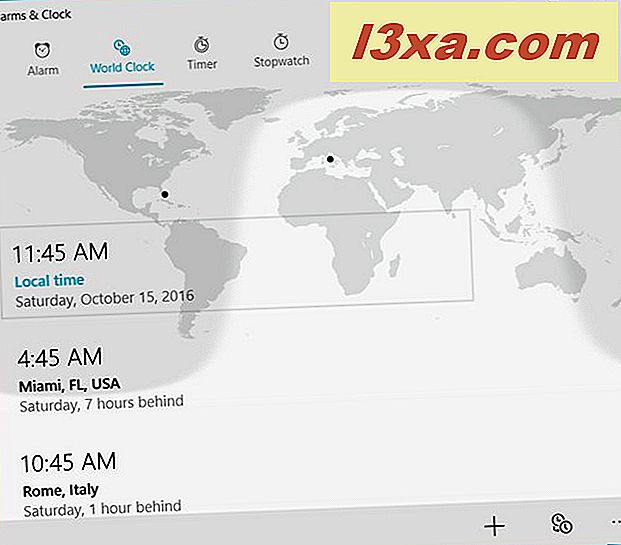
Klik met de rechtermuisknop of houd een van de locaties die worden weergegeven in de Wereldklok ingedrukt en druk op Vastzetten in het pop-upmenu.
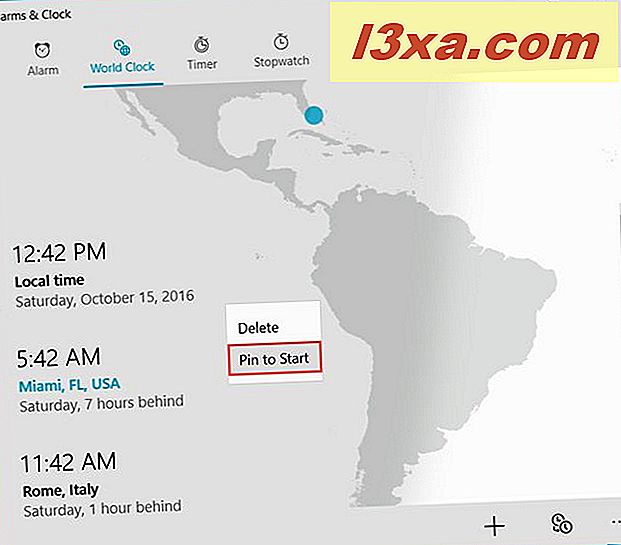
U krijgt nu een melding dat de app de tegel probeert vast te pinnen aan Start. Druk op Ja om uw keuze te bevestigen.
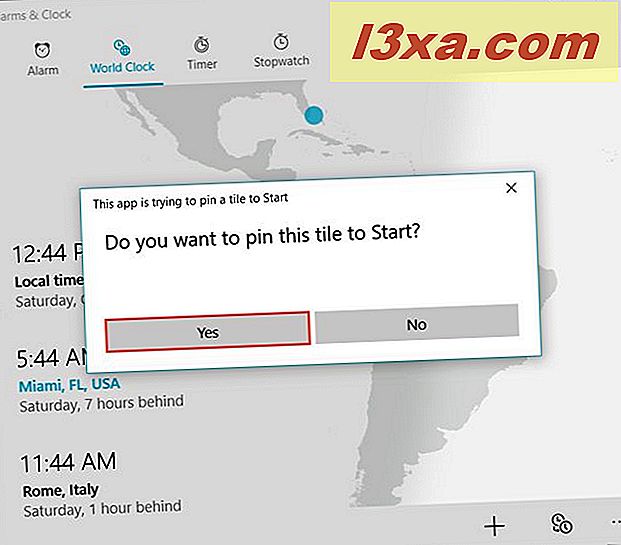
Simpel als dat! Herhaal deze stappen voor alle steden die u aan het Startmenu van Windows 10 wilt toevoegen. Telkens als je de tijd in die steden moet controleren, open je het Startmenu en kijk je even.
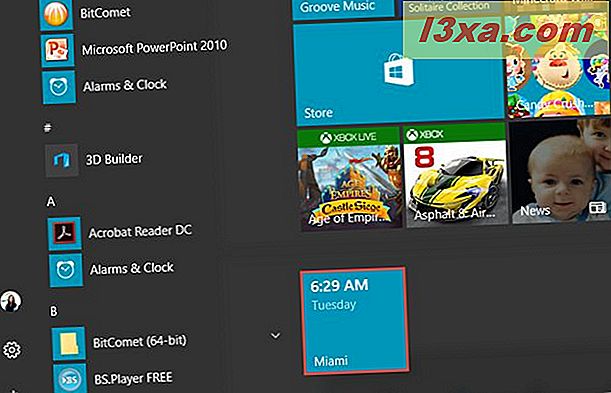
Hoe steden los te maken van het Windows 10 Start Menu
Als de tijdtegel niet meer bruikbaar is voor een van de steden die je hebt toegevoegd, wil je deze verwijderen via het menu Start. Er zijn twee manieren om dit te doen:
- Een daarvan is om de app Alarms & Klok te gebruiken. Open de app en ga naar het tabblad Wereldklok. Klik met de rechtermuisknop of houd de gewenste locatie ingedrukt en klik of tik op Loskoppelen van start in het pop-upmenu.

- U kunt hetzelfde doen vanuit het startmenu. Open het en klik met de rechtermuisknop of houd de stad ingedrukt die u niet langer wilt vastzetten. Klik vervolgens of tik op Ontgrendelen vanaf Start.

Conclusie
Zoals je in deze handleiding kunt zien, is het heel eenvoudig om tijd vast te leggen voor steden over de hele wereld, via het Startmenu van Windows 10. Als u andere methoden kent dan de methoden die in deze handleiding worden gepresenteerd, aarzel dan niet om ze hieronder in een commentaar te delen. Dank je!